WPS表格怎样在单元格添加下拉选项
来源:网络收集 点击: 时间:2024-03-05【导读】:
WPS表格怎样在单元格添加下拉选项?下面给大家介绍具体的操作方法。品牌型号:华硕Y481C系统版本:Windows10软件版本:WPS Office11.1.0方法/步骤1/5分步阅读 2/5
2/5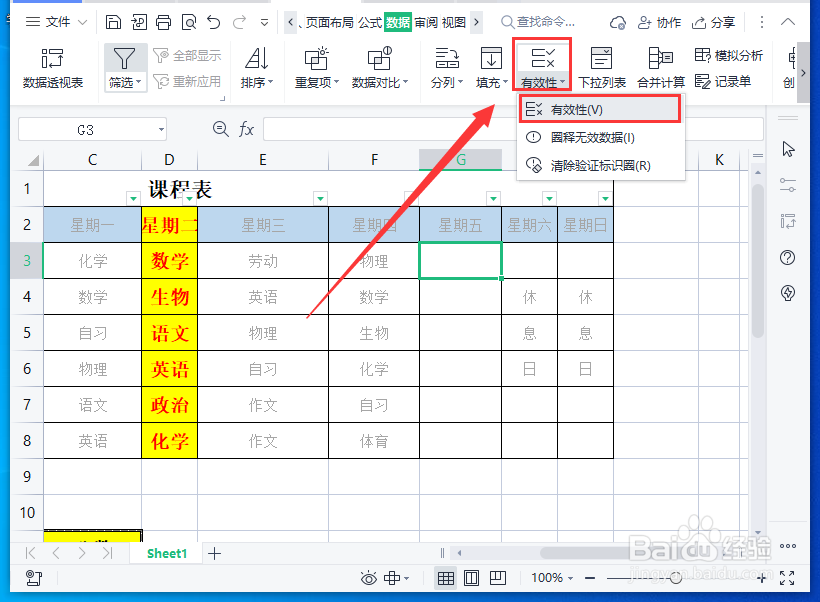 3/5
3/5 4/5
4/5 5/5
5/5
打开wps表格,选中要增加下拉框选项的单元格,点击“数据”选项卡。
 2/5
2/5在下拉列表中点击“有效性”工具。
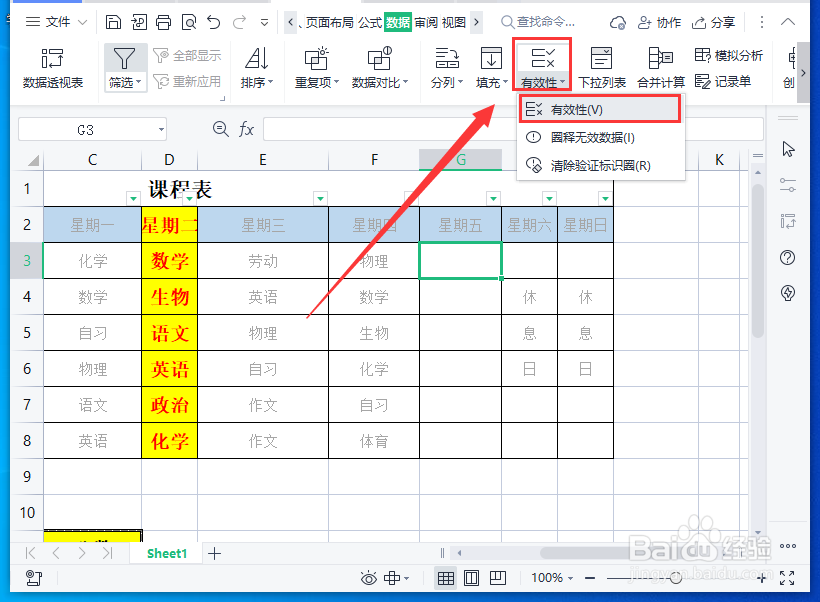 3/5
3/5在弹出窗口,点击“设置”下的“有效性条件”,选择“序列”选项。
 4/5
4/5在“来源”的下方输入下拉框选项的内容,每个内容要用逗号隔开,点击“确定”。
 5/5
5/5这样在单元格的右侧就会出现一个倒三角,点击就会出现下拉框选项内容了。

版权声明:
1、本文系转载,版权归原作者所有,旨在传递信息,不代表看本站的观点和立场。
2、本站仅提供信息发布平台,不承担相关法律责任。
3、若侵犯您的版权或隐私,请联系本站管理员删除。
4、文章链接:http://www.1haoku.cn/art_249681.html
上一篇:wps表格怎么设置下拉框内容?
下一篇:英语趣配音怎么顶置配音作品
 订阅
订阅